Wordprssでブログやサイトを立ち上げたら、独自ドメインのメールアドレスを取得したいですよね。
独自ドメインでのメールアドレスの取得はすごく簡単にできます。
ですが、レンタルサーバーのメールソフトは、ものすごく使いにくいです。
そこで、独自ドメインのメールアドレス取得方法から、取得した独自メールアドレスをGmailで送信・受信できるように設定します。
Gmailで独自ドメインのメールアドレスが使えるようになると、受信だけでなく、送信するときもGmailからできるようになります。
なので、Gmailに設定しておくと、ものすごく便利です!
ただし、基本的には同じですがレンタルサーバーによって少し、確認する部分が異なりますので注意してください。
この記事で紹介しているのは、エックスサーバーです。
独自ドメインの取得方法
まずは、独自ドメインのメールアドレスを取得しましょう。
独自ドメインのメールアドレスは、レンタルサーバーの管理画面から行います。
エックスサーバーにログイン
エックスサーバーにログインをして、サーバーパネルにログインします。
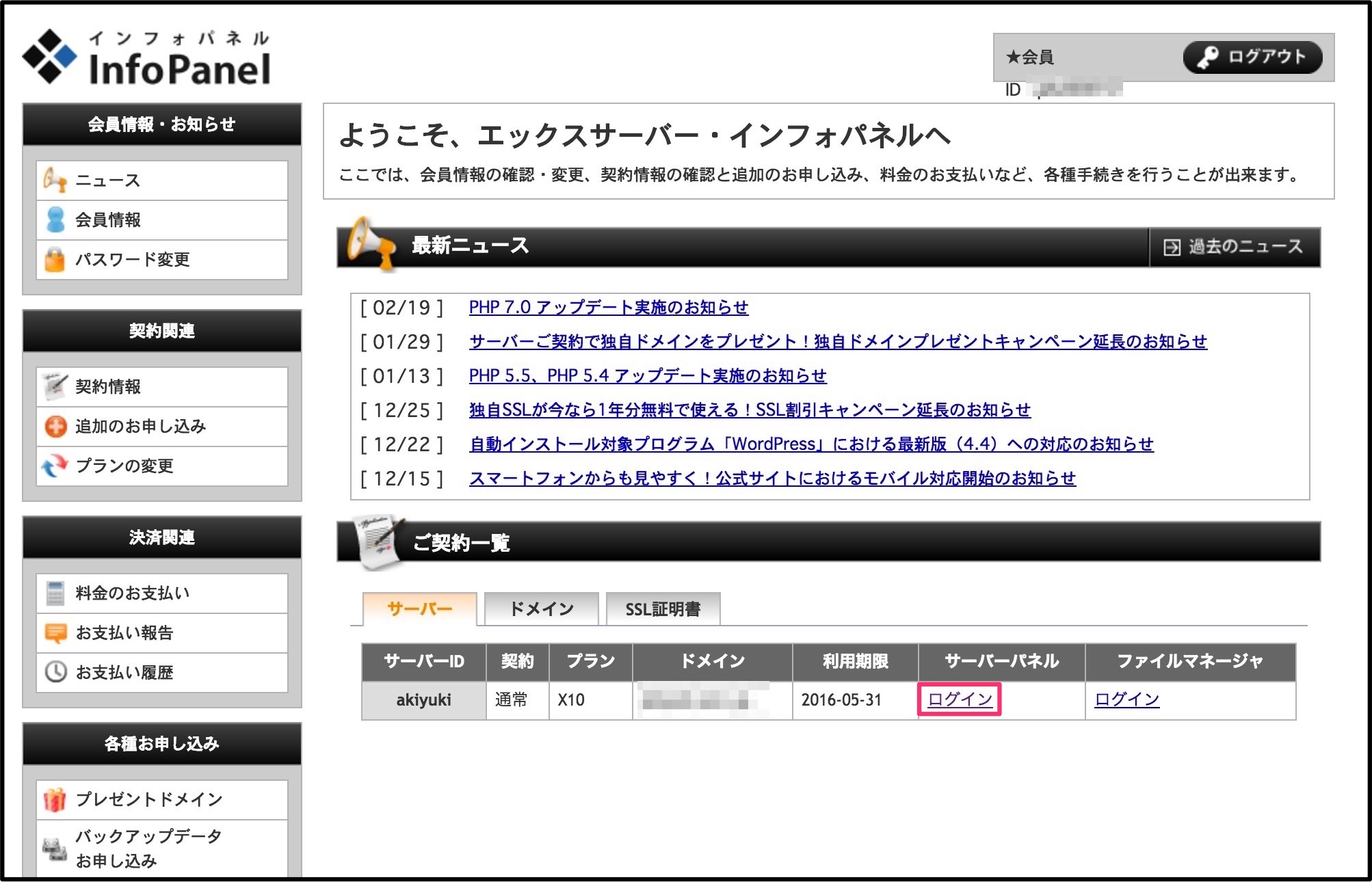
サーバーパネルにログインしたら、ドメイン設定を開きます。
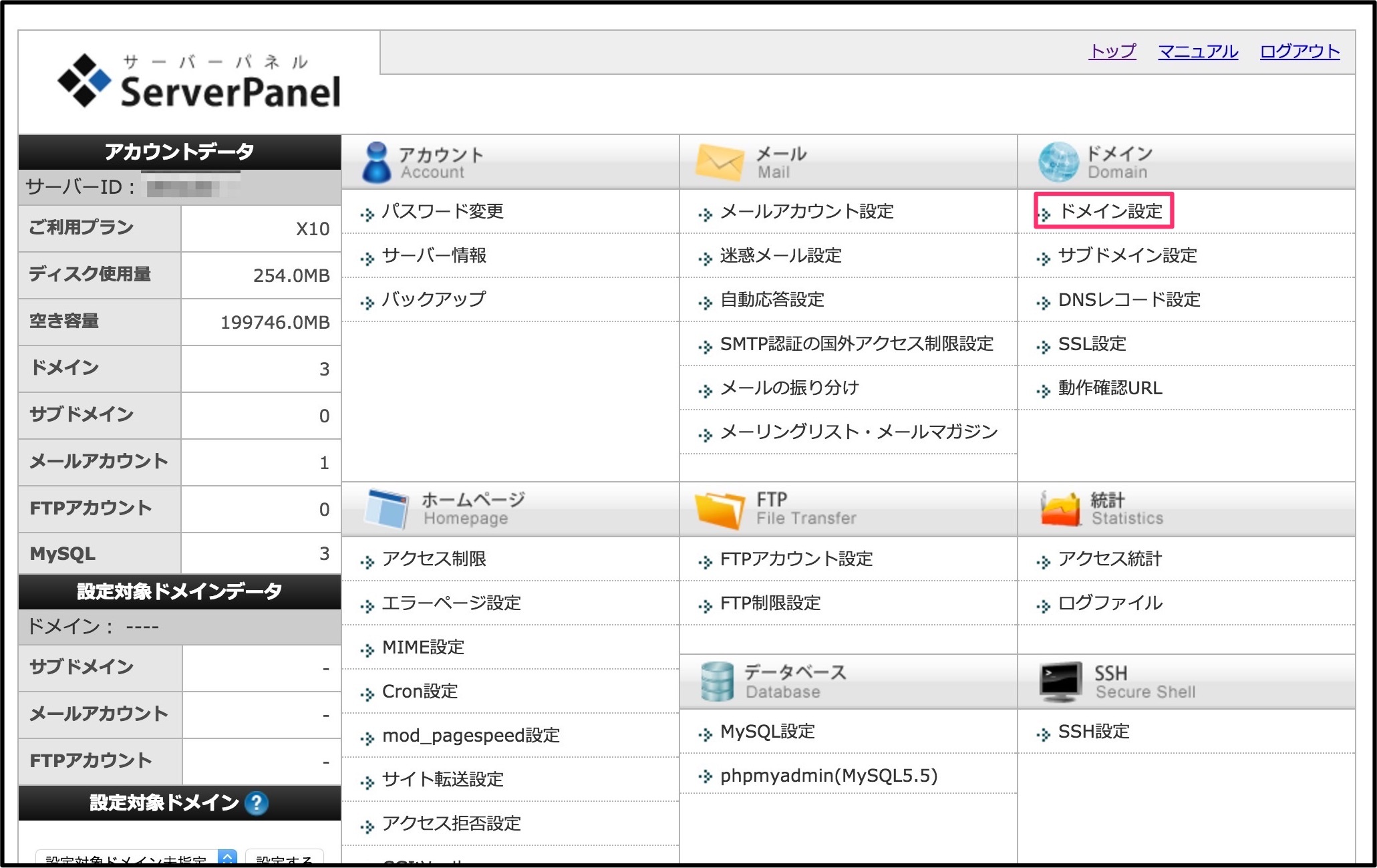
取得したいメールアドレスの独自ドメイン名を選択します。
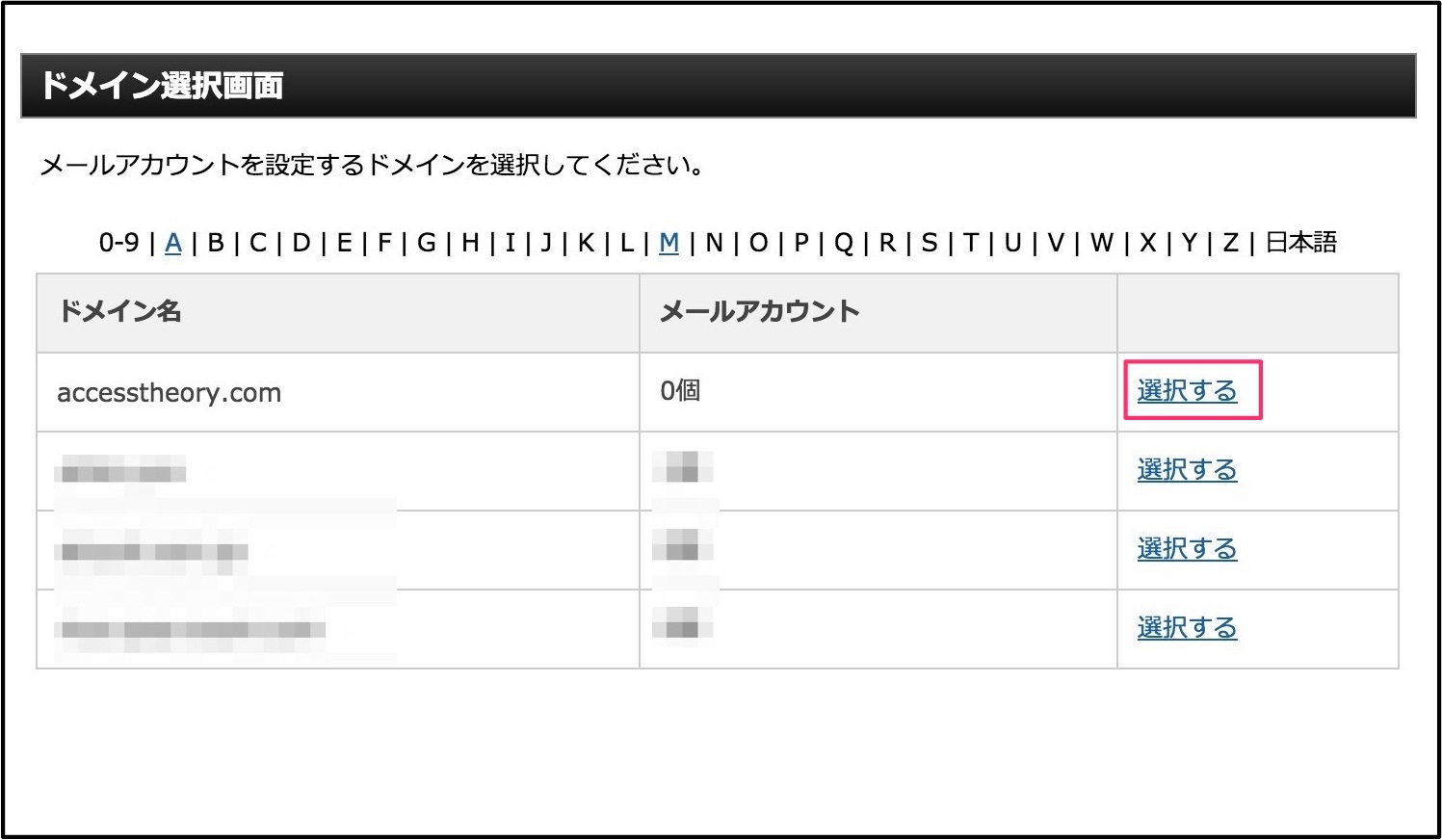
上記のタブから「メールアカウント追加」を選択します。
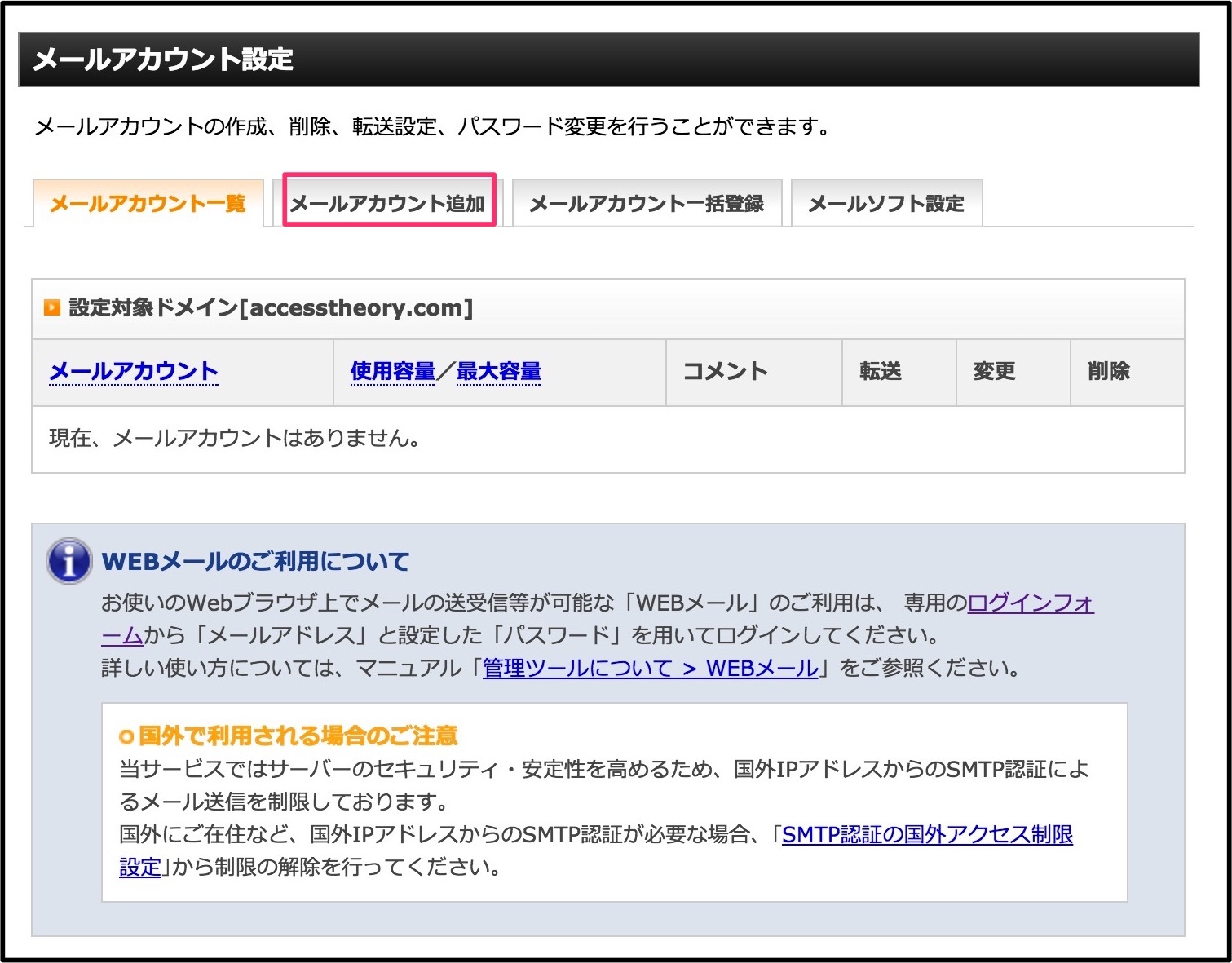
独自ドメインのメールアドレスを決めます。
独自ドメインは「好きな文字列@ドメイン名」で決まるので、ドメイン名の前を入力します。
その後、パスワードを入力したらメールアカウントの作成をクリックします。
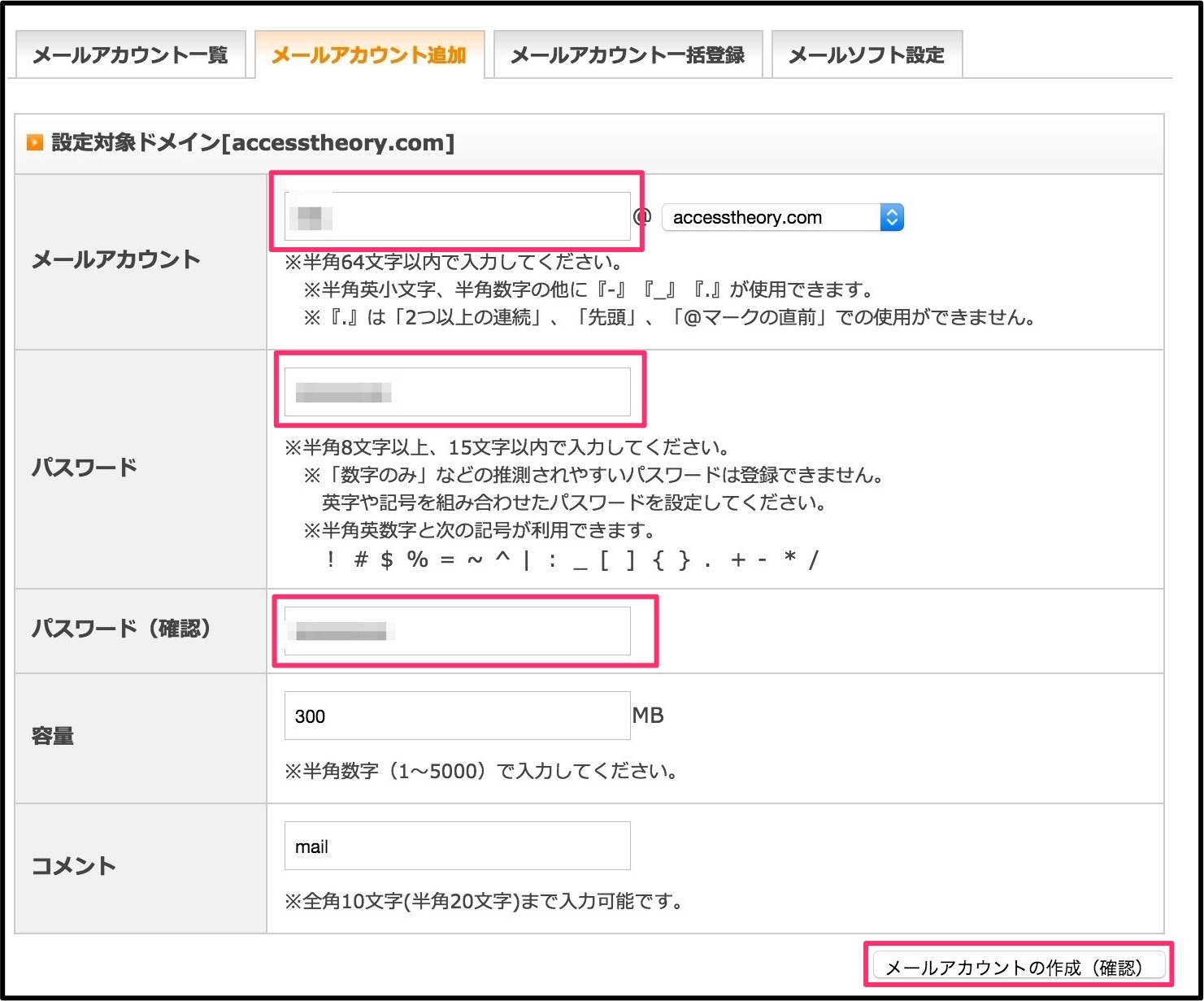
メールアカウントの作成(確定)をクリックし、独自ドメインのメールアドレスを作成します。
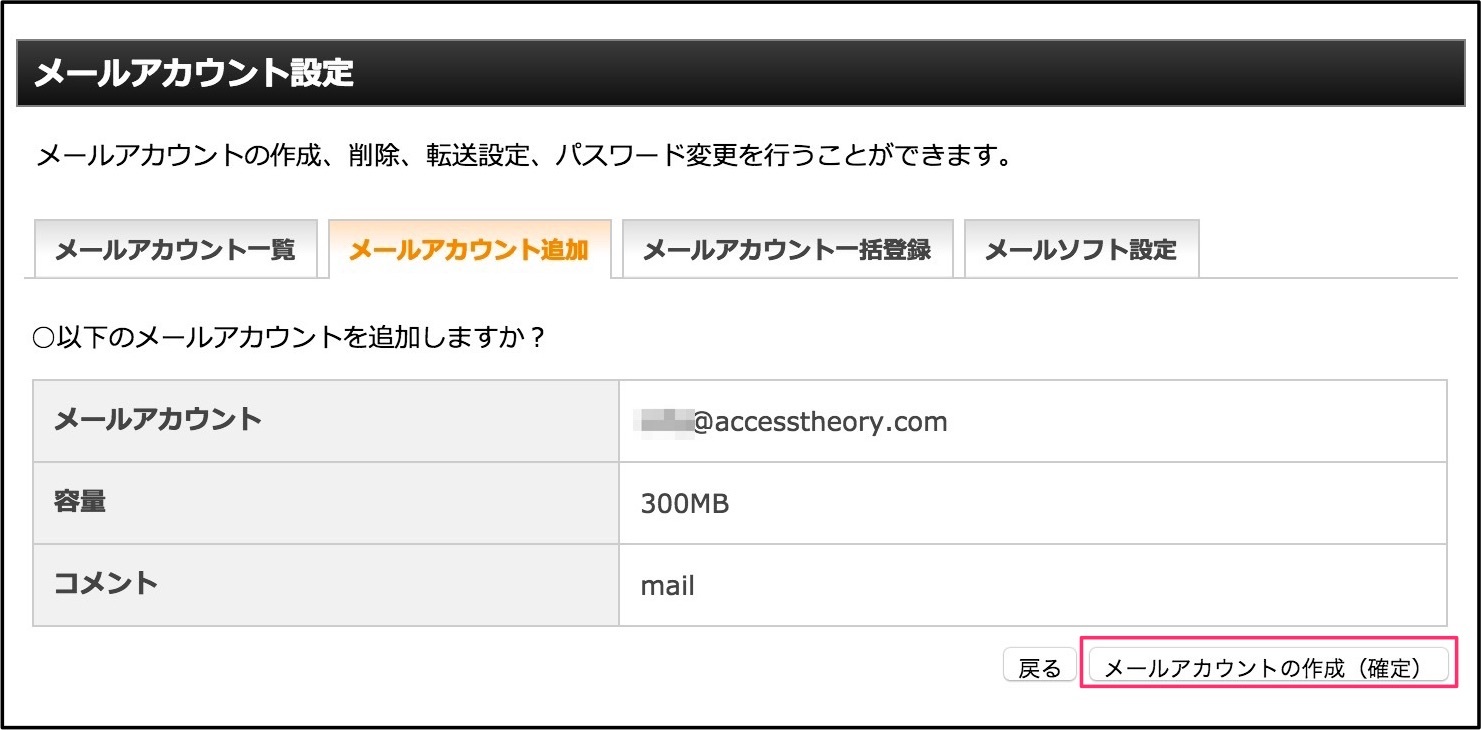
独自メールアドレス取得画面が表示されます。
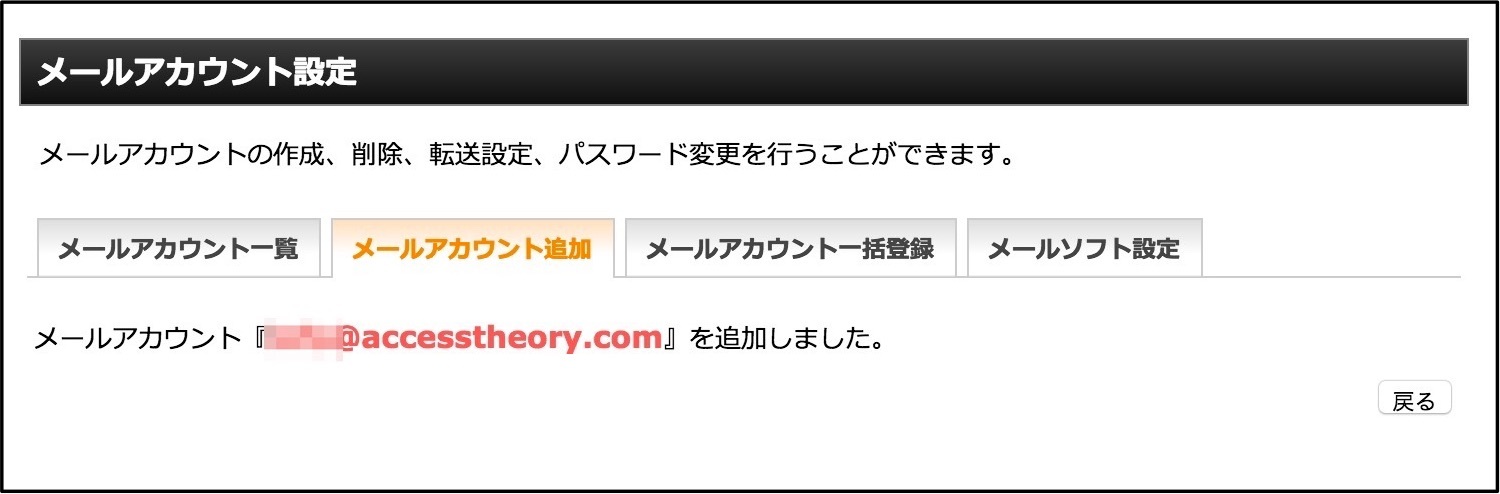
赤文字で表示されている部分が、新しく作成した独自メールアドレスです。
独自ドメインメールをGmailに転送する方法
エックスサーバーからGmailにメールを転送する必要があります。
メールアカウントの一覧の画面から「転送」をクリックします。
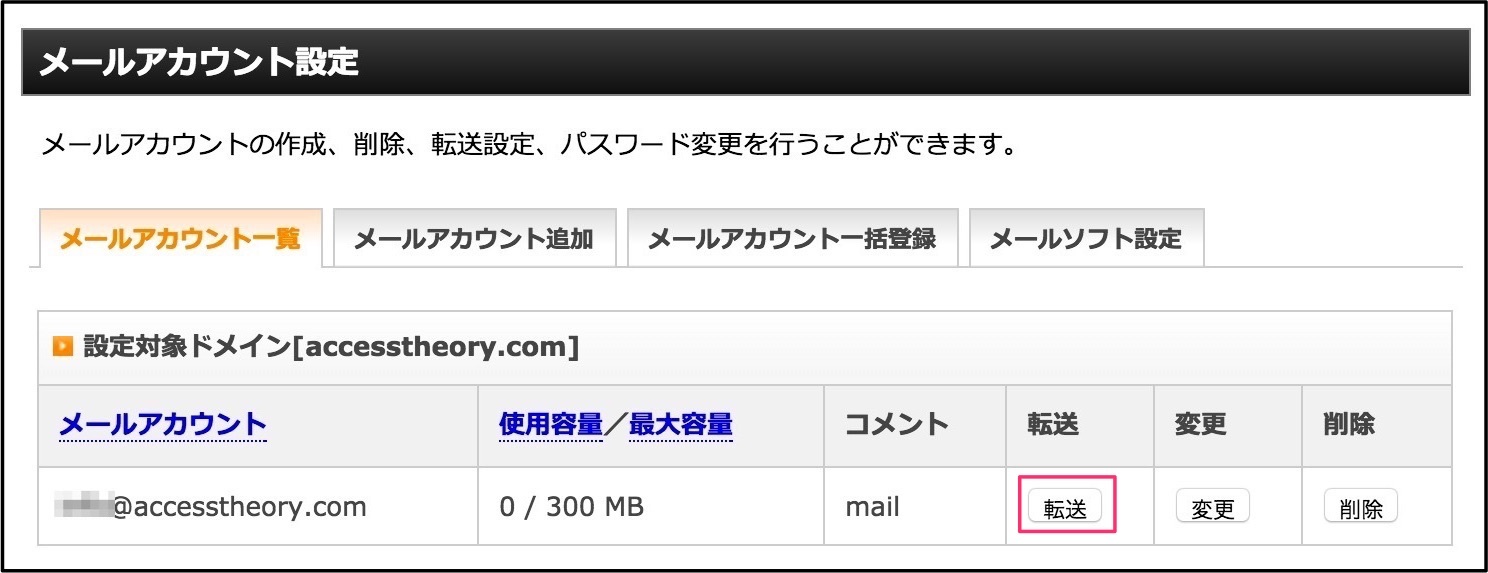
メールアカウント一覧から、転送先アドレスに送りたいGmailアドレスを入力します。
入力後、転送設定の追加をクリックします。
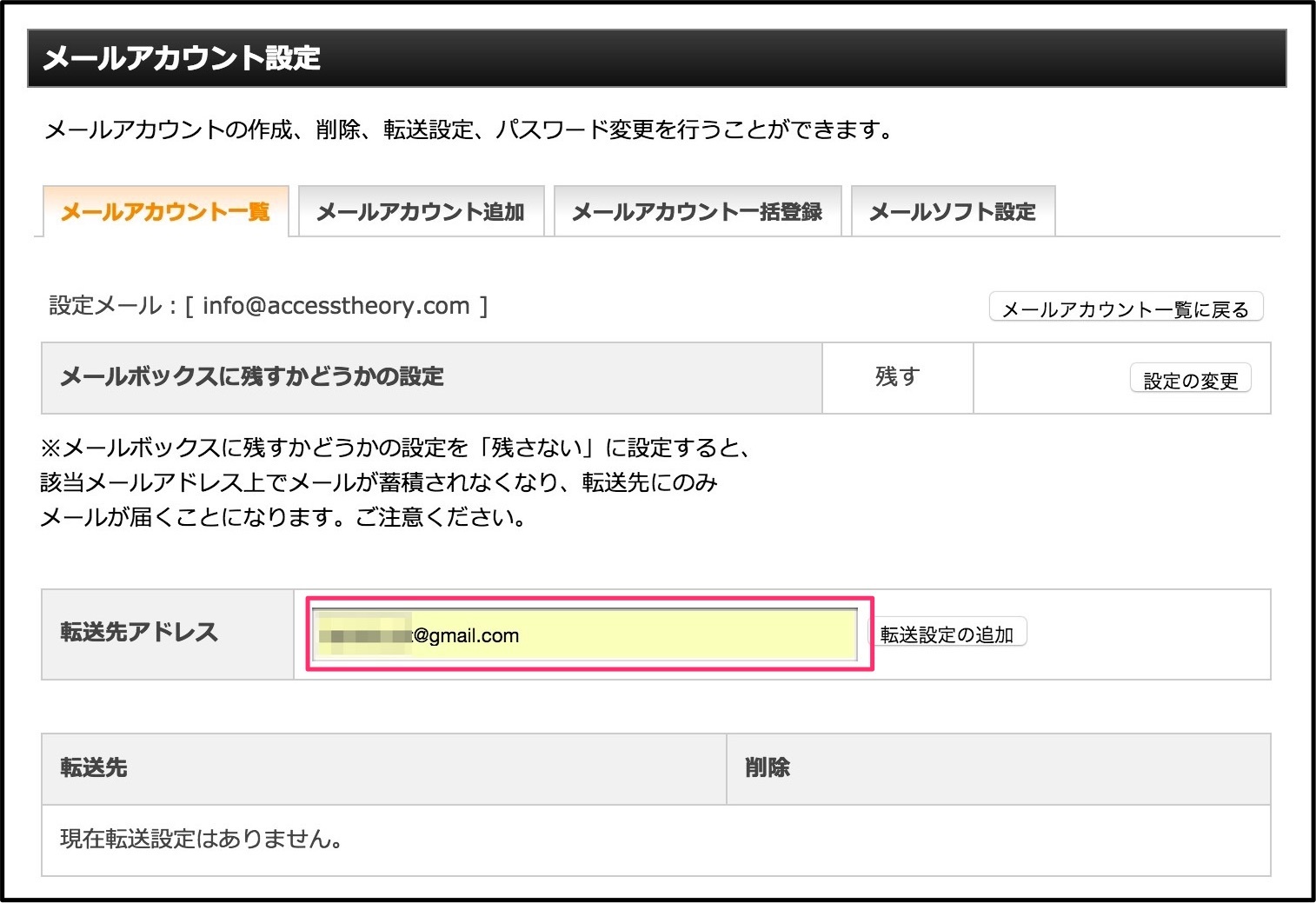
メール転送設定の追加完了画面が表示されます。
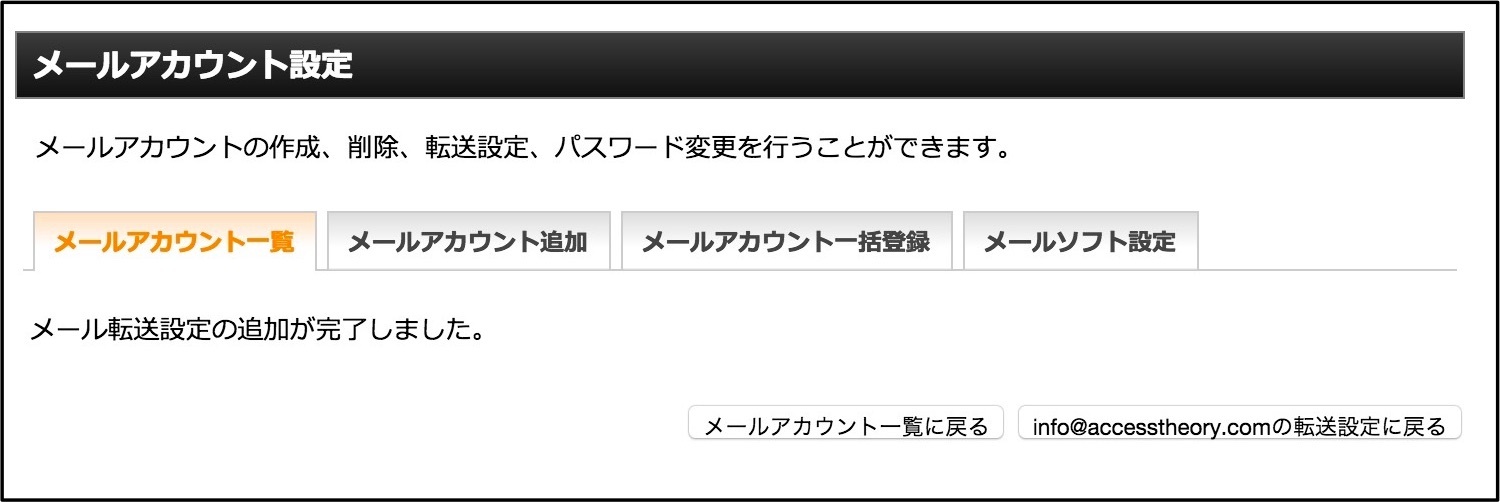
これで、先ほど取得した独自ドメインのメールアドレスが、Gmailアドレスに転送されるようになりました。
Gmailで独自ドメインメールの送信設定方法
Gmailで独自ドメインのメールを受信できるようになりましたが、現在の設定では送信することができないので設定をします。
メールサーバーを確認
メールアカウント設定画面から、メールソフト設定の「送信メール(SMTP)サーバー」を確認します。
逆にメールを受信するときは、POPサーバーというサーバーを使います。
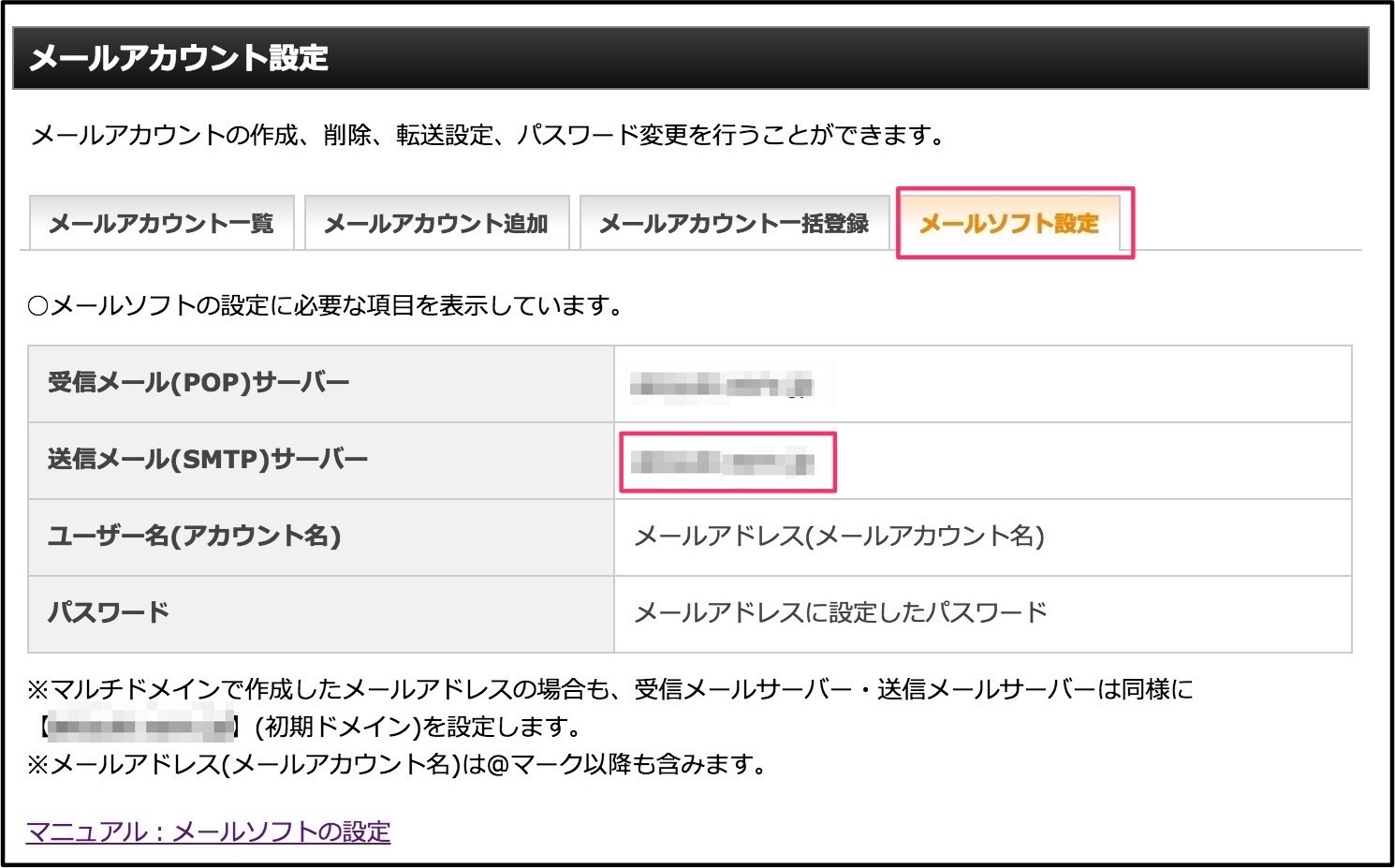
メールサーバー確認したら、メールを送信するためのSMTPのポート番号(587)を確認します。
エックスサーバーの公式ページ「メールアカウント設定内容」から確認ができます。
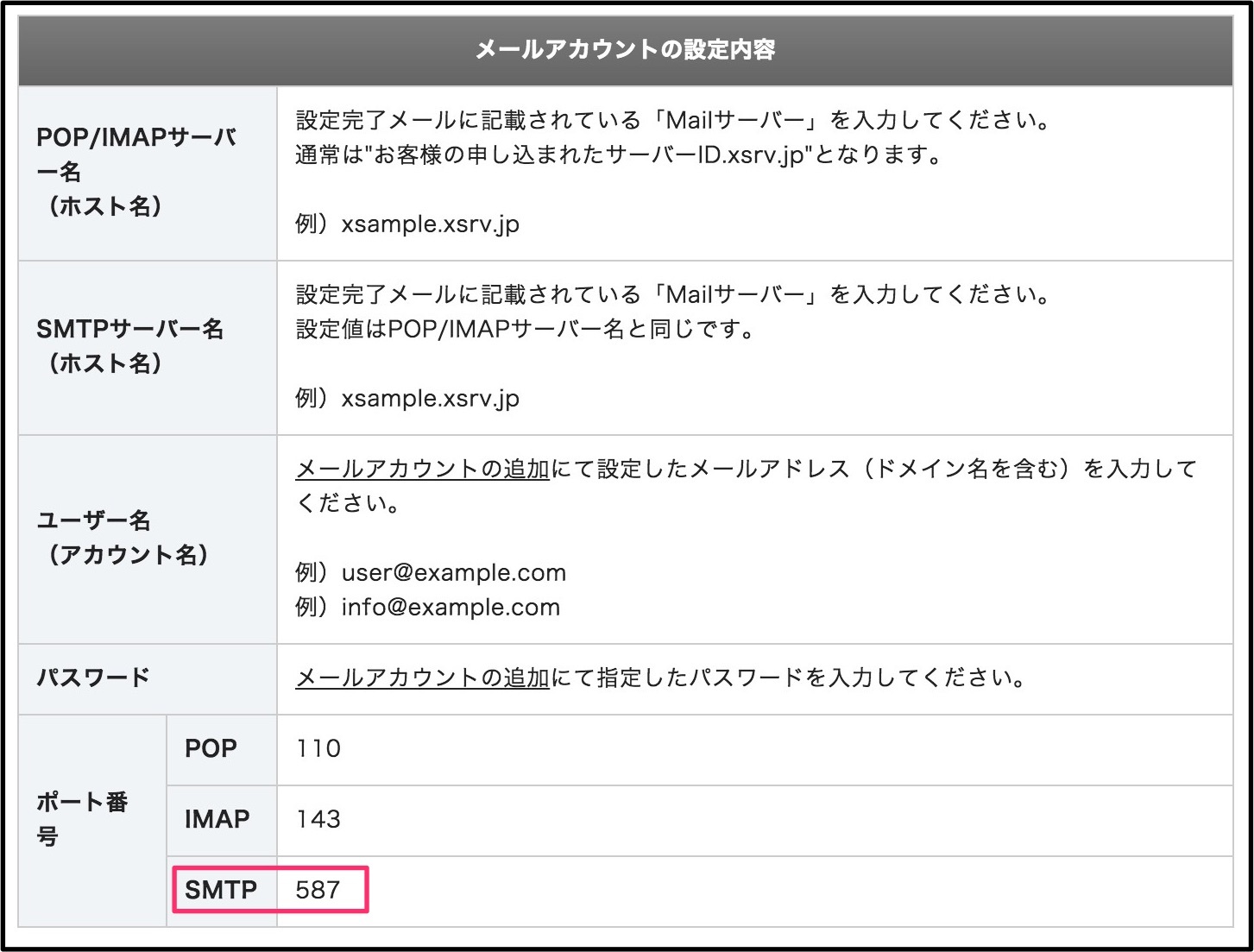
メール送信のためのSMTPのポート番号は「587」で固定されています。
SSLを使ったセキュリティの高いSMTPポート番号は「465」です。
Gmailの送信設定
Gmailを開いて、右上にある歯車をクリックします。
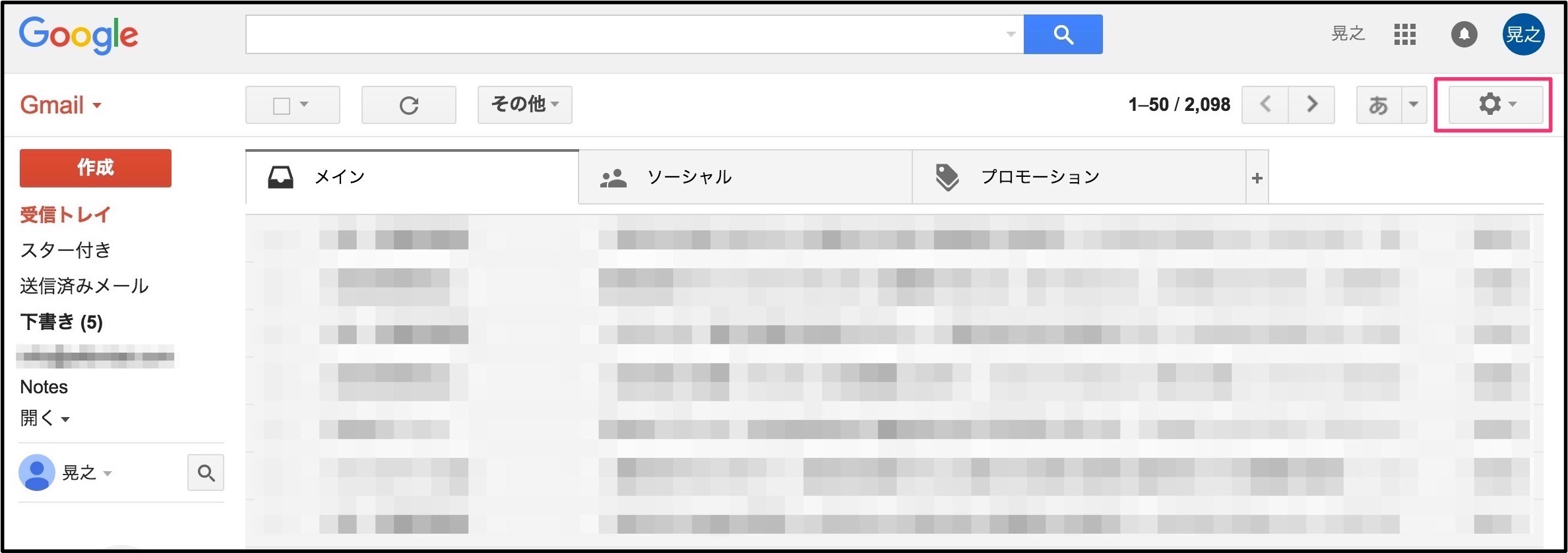
先ほどの歯車の中から、設定をクリックします。
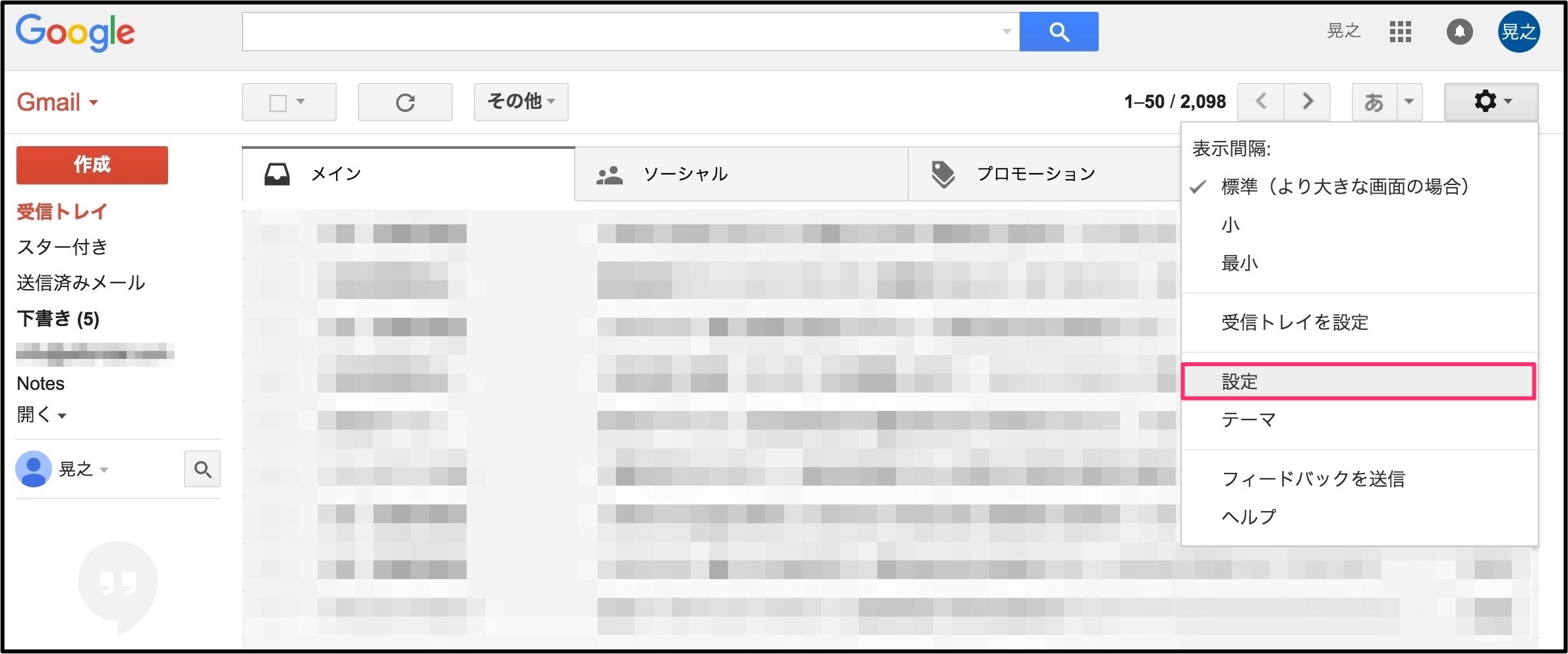
設定画面が表示されるので、タブから、アカウントとインポートをクリックします。
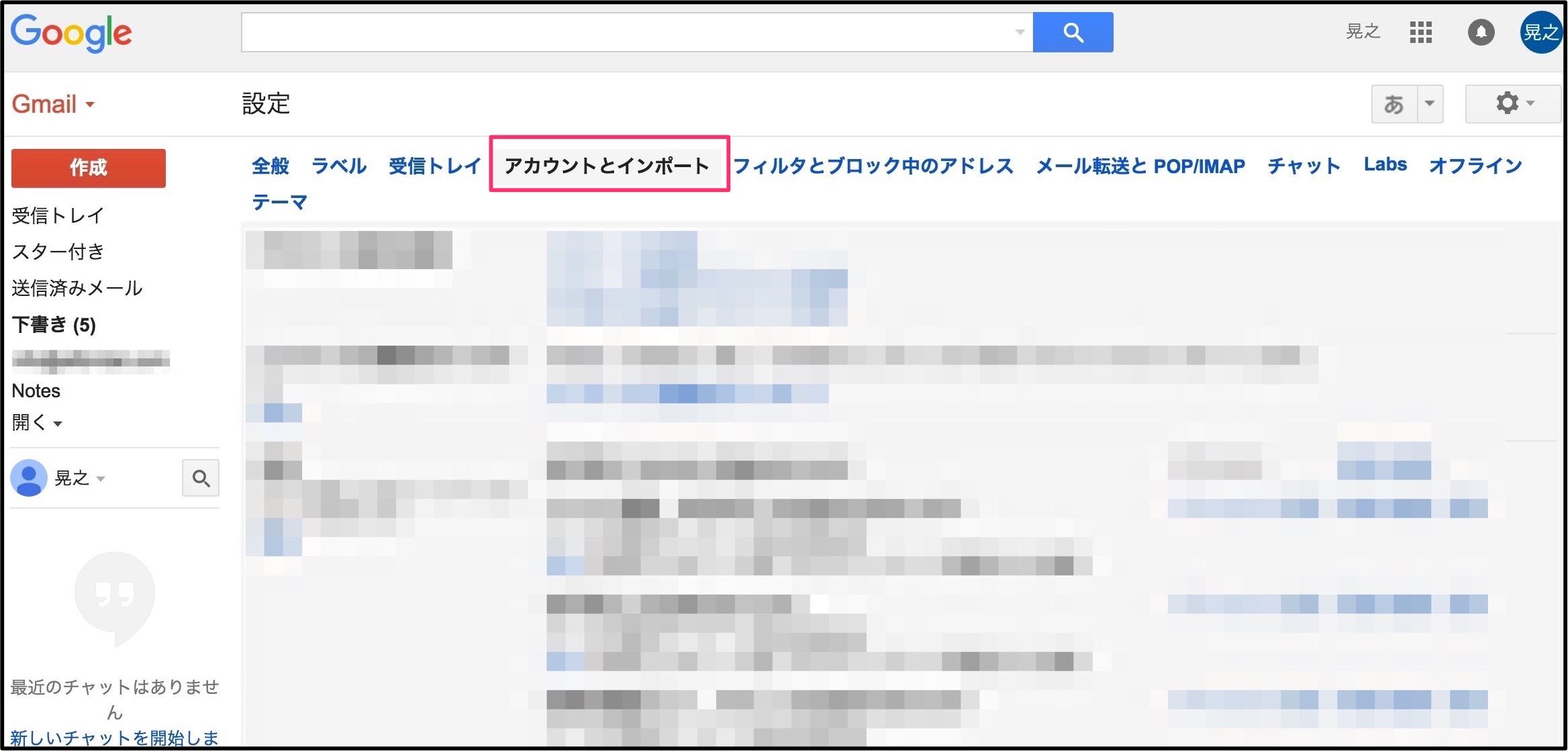
アカウントとインポートの中から、メールアドレスを追加をクリックします。
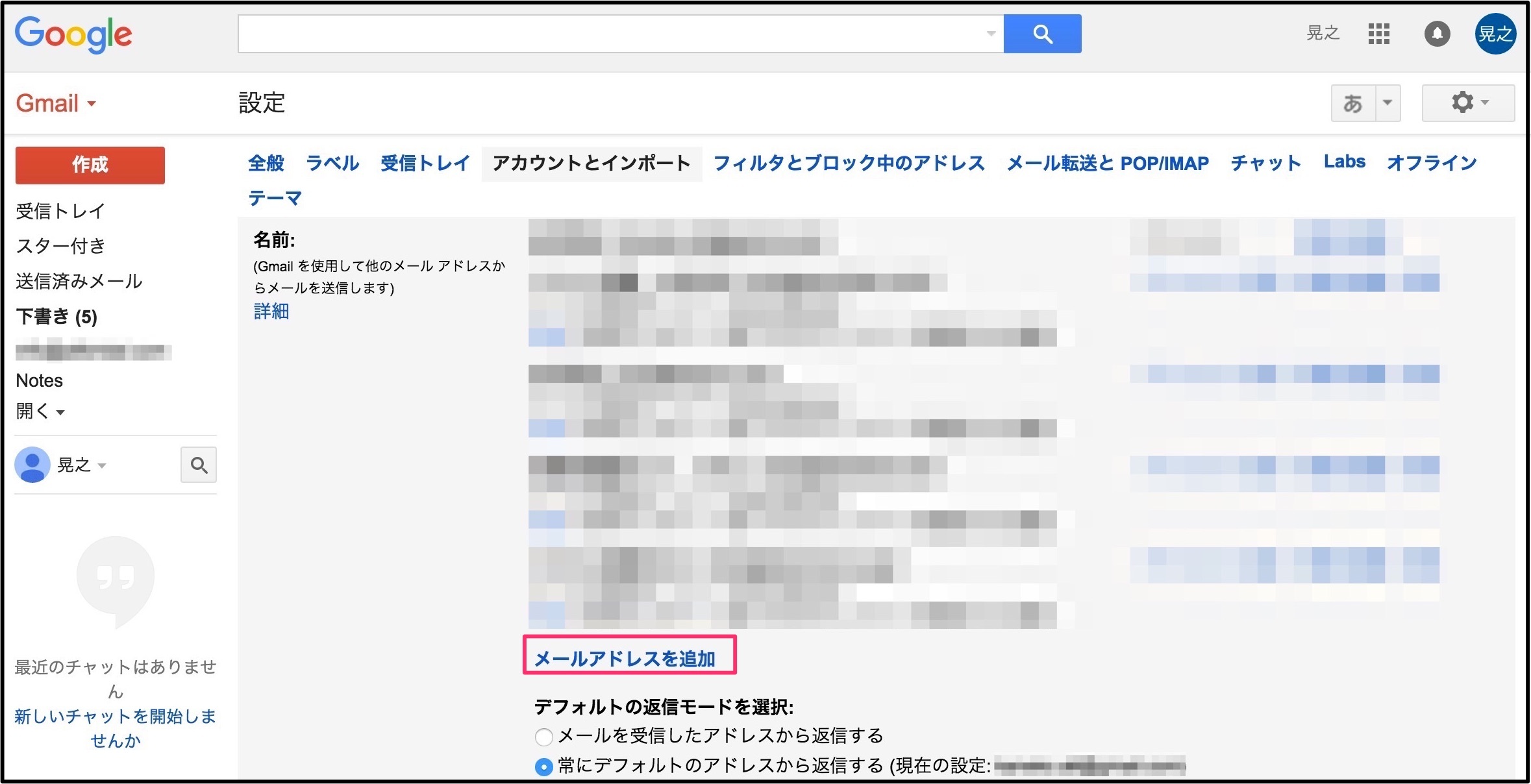
名前と独自ドメインのメールアドレスを入力していきます。
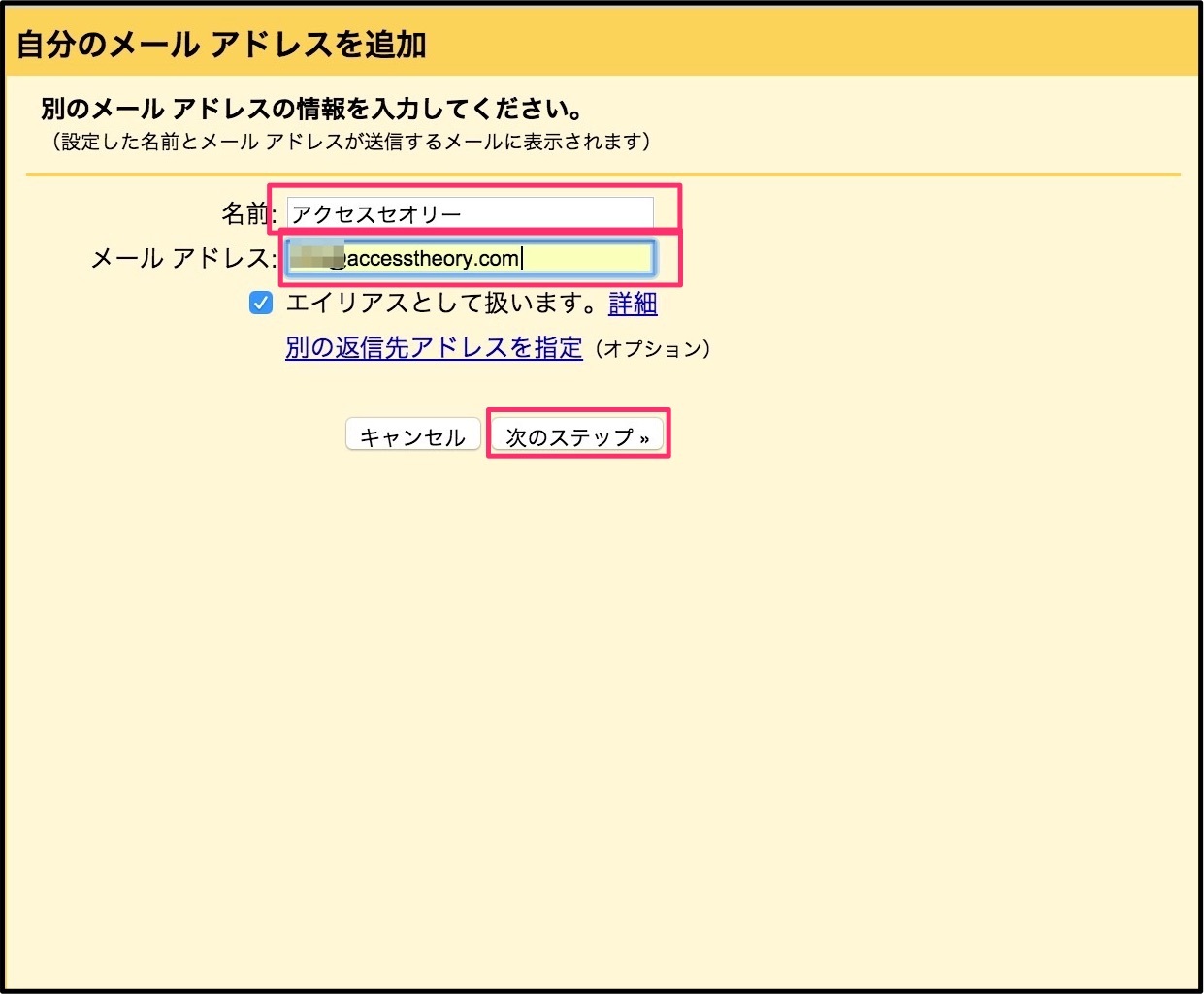
SMTPサーバーを入力します。
基本的には入力された状態ですが、もし入力されていなかったら先ほど調べたSMTPサーバーを入力します。
ポートは「587」に設定し、ユーザー名とパスワードを入力し、TLSのセキュリティでアカウントを追加します。
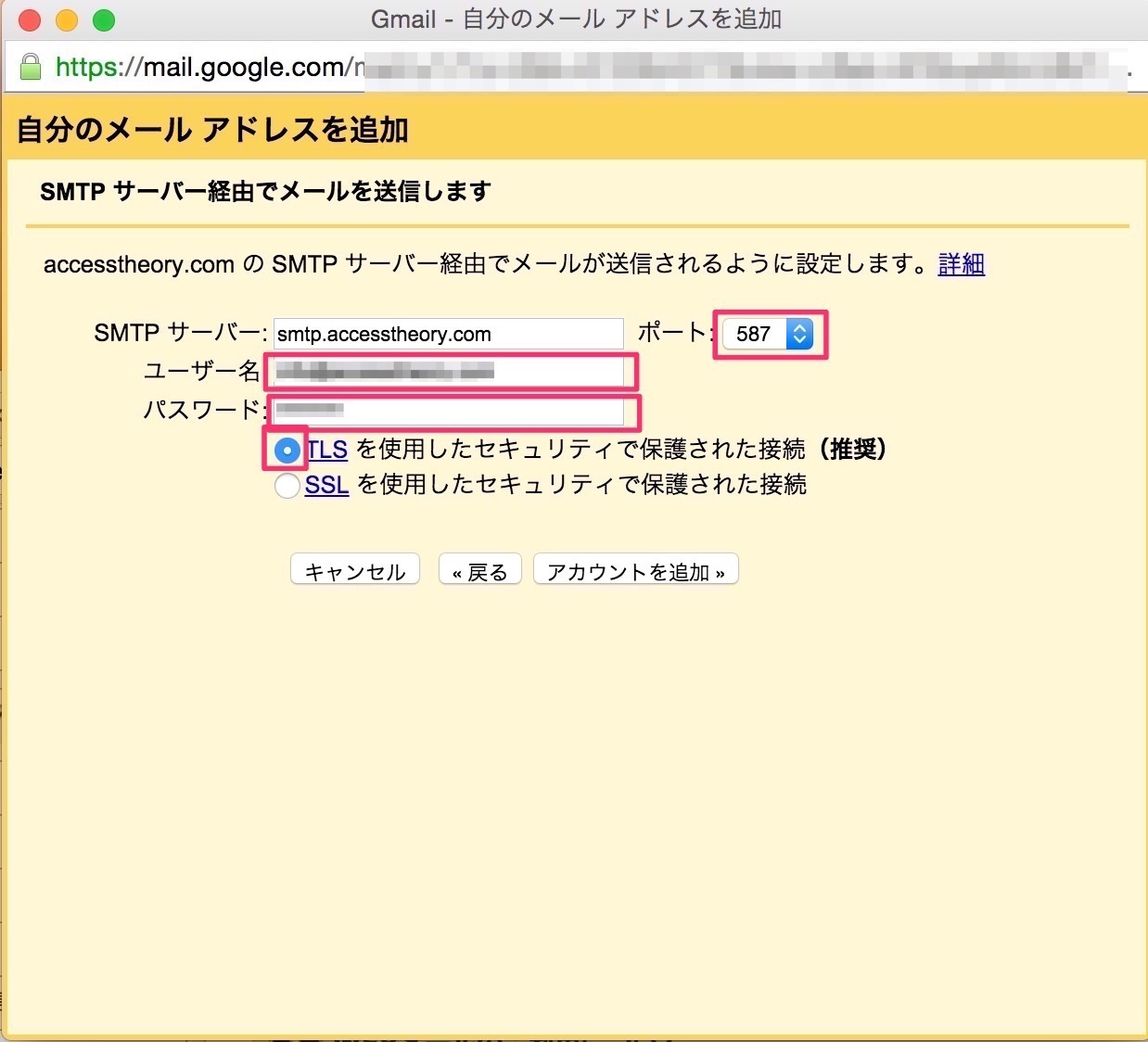
パスワードは、独自メールアドレスを取得するときに決めたパスワードを入力します。
アカウントを追加するとGmailにメールがきますので、確認コードをコピーします。
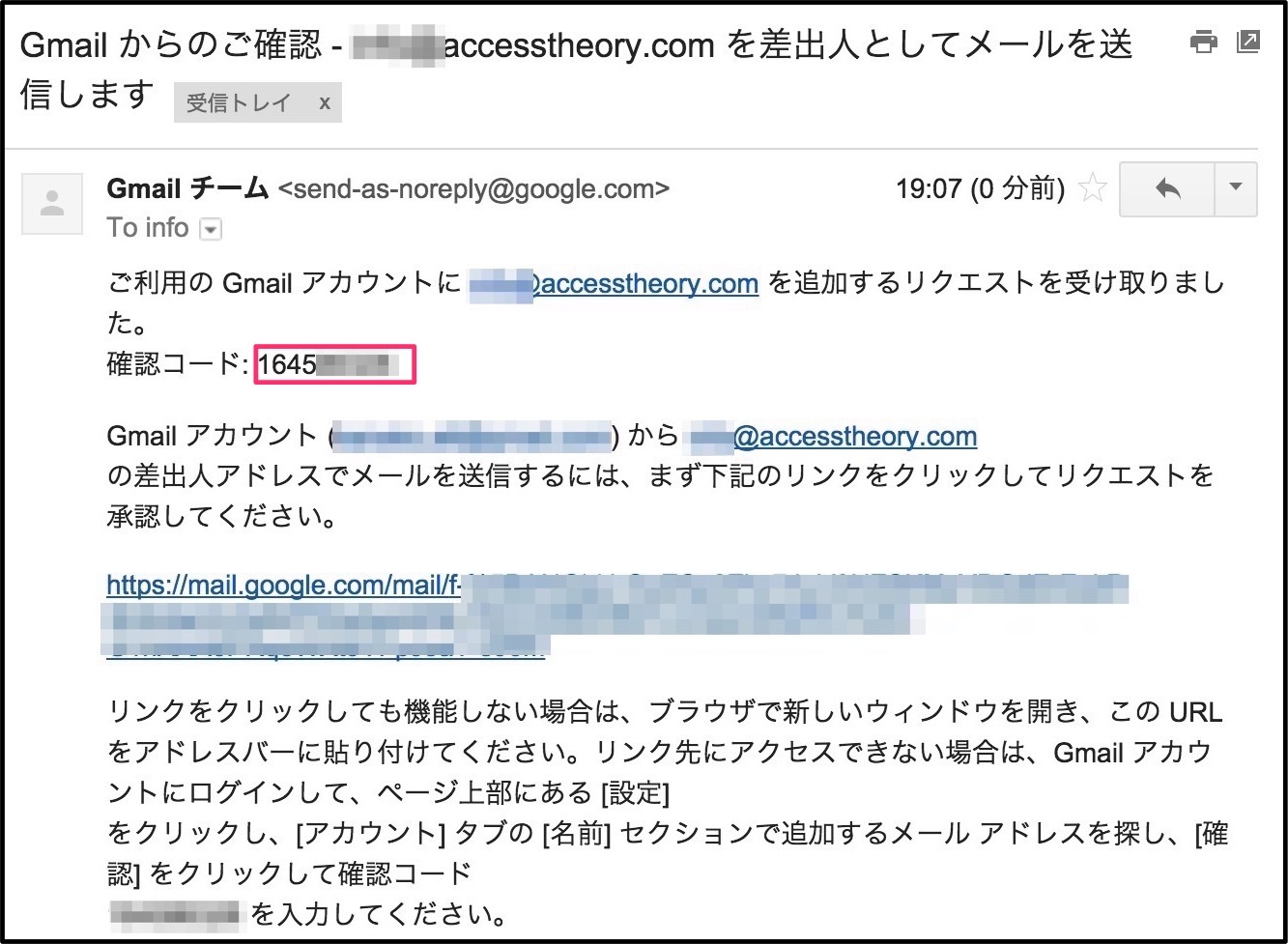
先ほどコピーした確認コードを、入力する画面が表示されるのでペーストします。
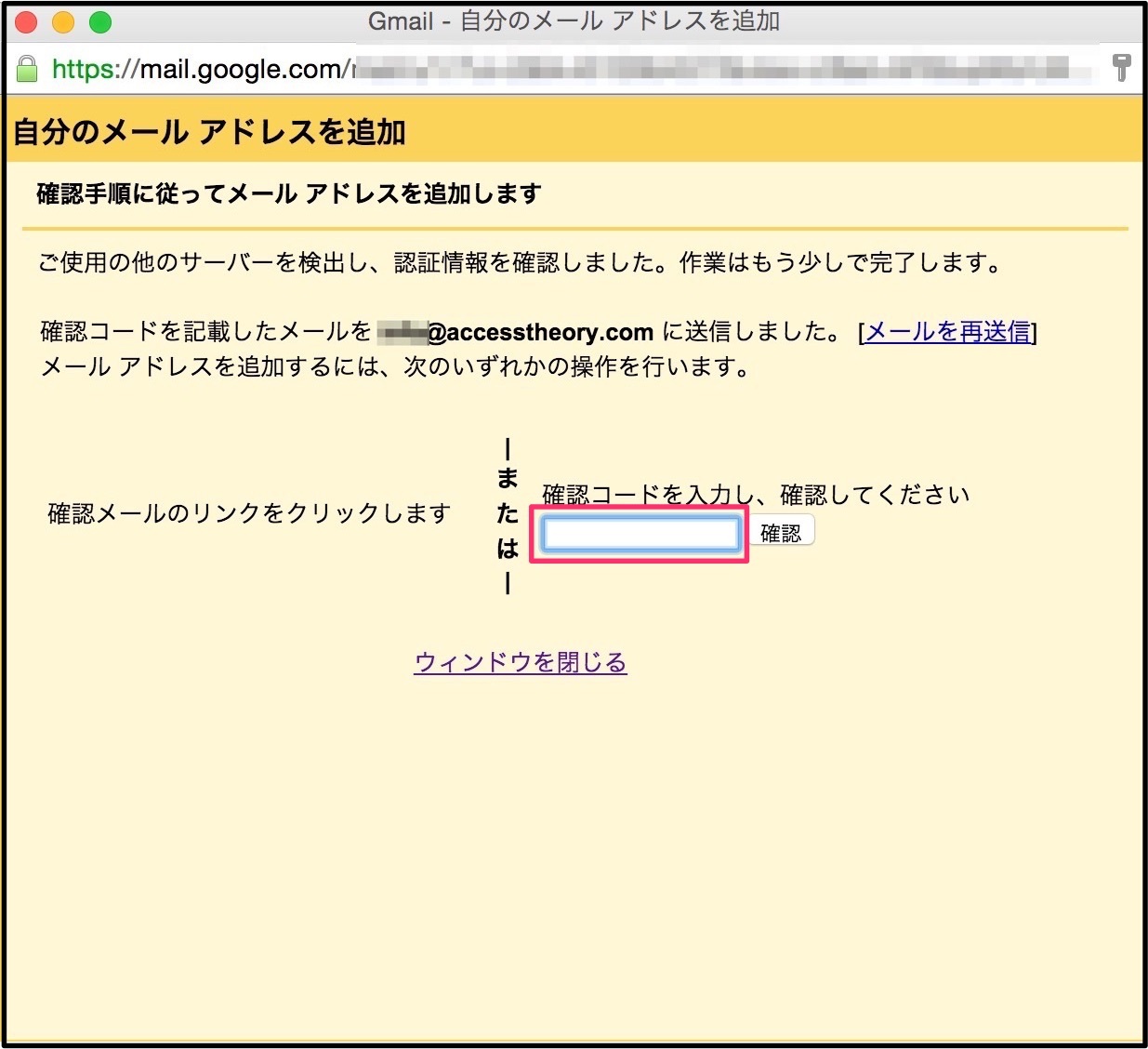
確認コードの入力ができたら、独自ドメインのメールアドレスでGmailから送受信できるようになりました。
Gmailからメールの送信方法
Gmailのメール作成画面のFromをクリックしすると、先ほど設定した独自ドメインのメールアドレスが設定されている事がわかります。
これを選択する事により、そのメールアドレスで送ることができます。
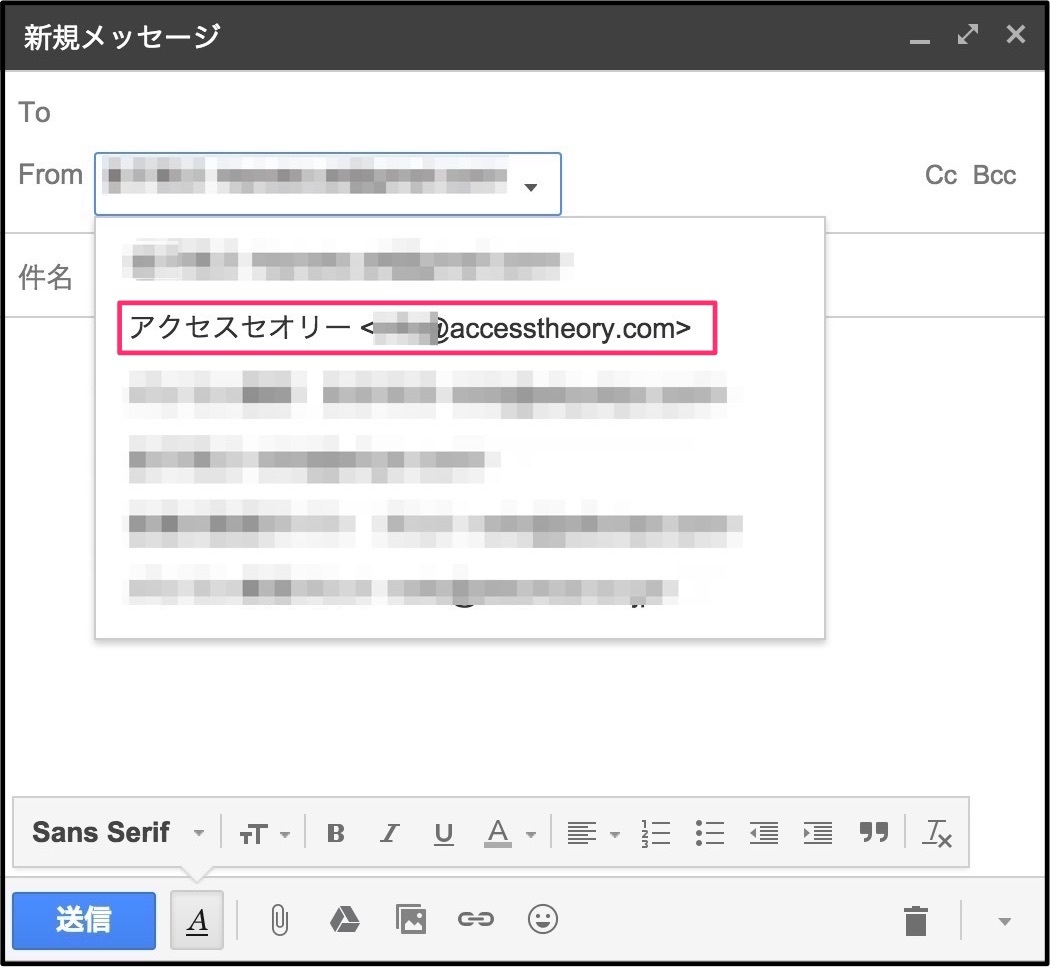
表示されている名前は、メールを受け取った方に表示される名前です。
エックスサーバーのメールソフト
レンタルサーバーのメールソフトも使うことができます。
使いにくいのであまりオススメはしませんが、使い方を知っているとGmailで受信できなかったときに使えます。
エックスサーバーのログインの中にある、WEBメールをクリックする。
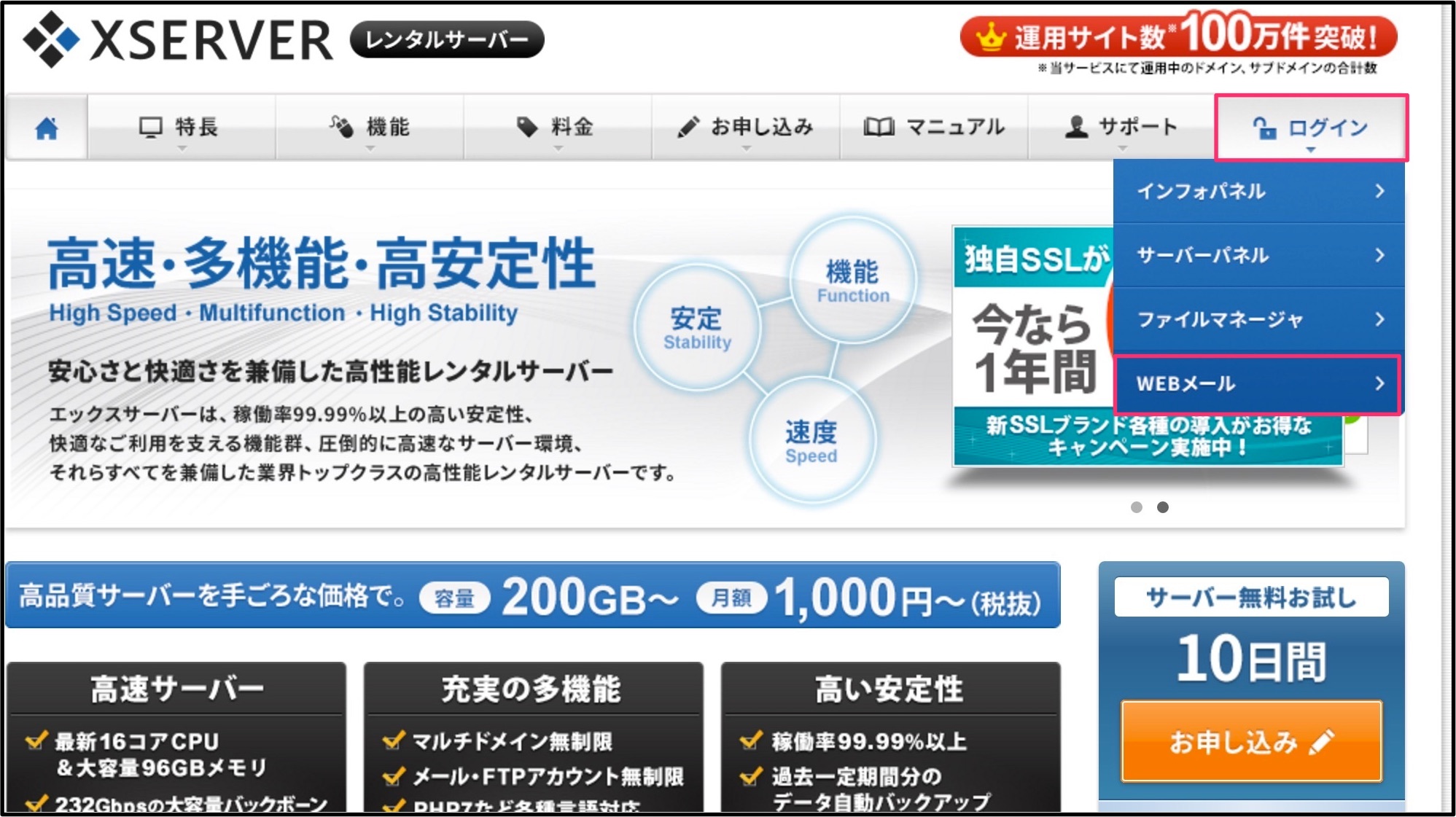
メールアドレスと、取得したときのパスワードを入力します。
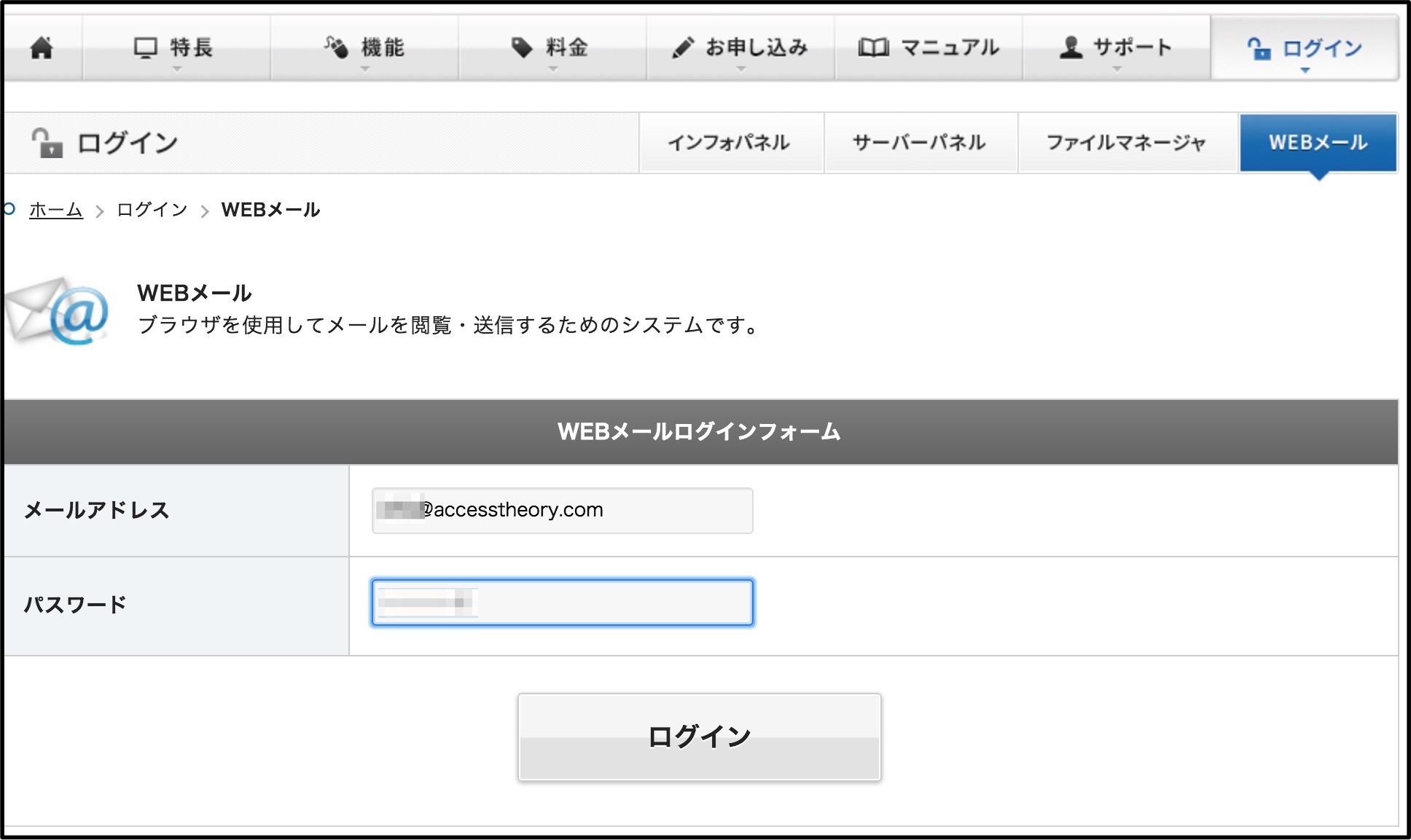
メールパネル画面が表示されるので、ウェブメールをクリックします。
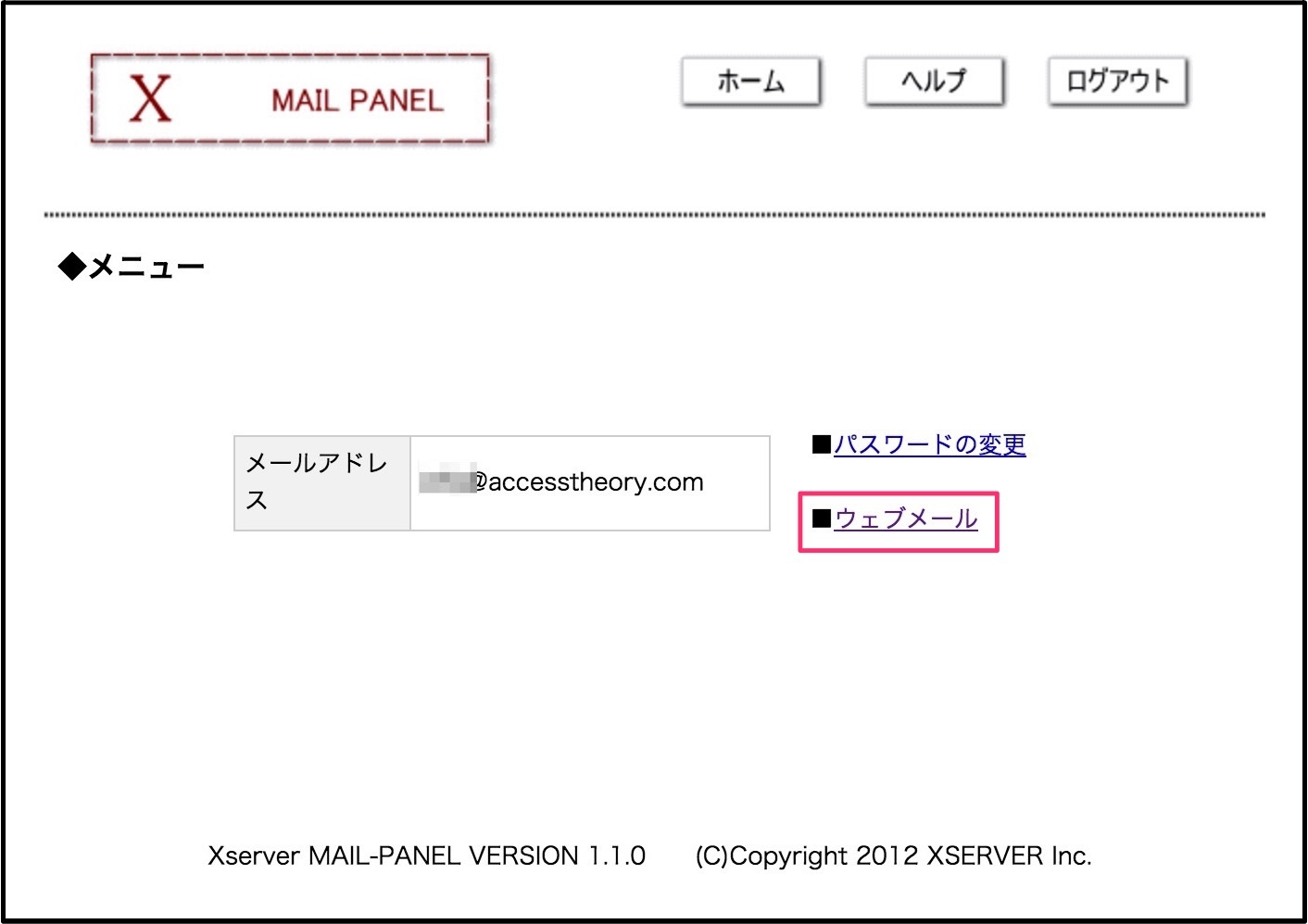
メール画面が表示されるので、先ほど受信したメールをクリックします。
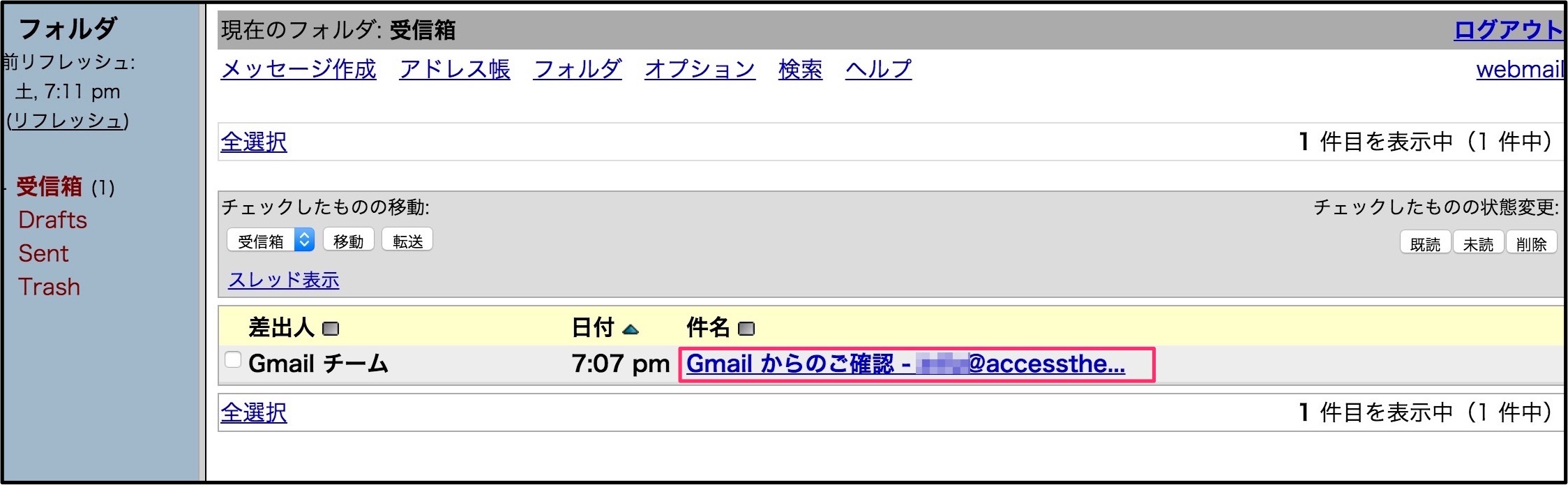
そうすると、メールの中身が見れます。
もし、先ほどの転送設定ができていなかった場合は、ここから確認コードを確認してください。
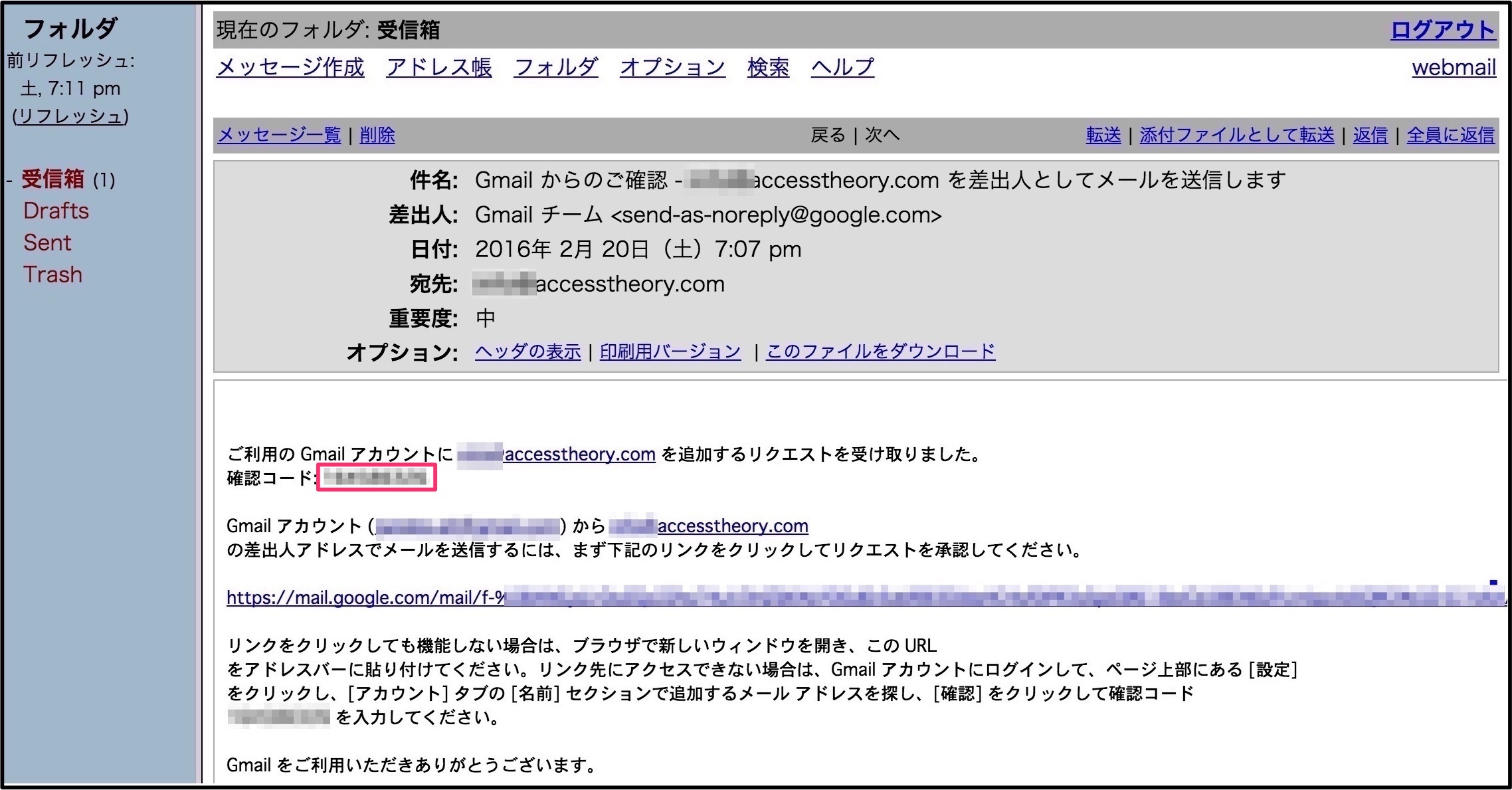
WEBメールを使えば、Gmailで不具合が起きて受信できなかったときに、メールがきてるか確認することができます。
まとめ
独自ドメインのメールアドレスはレンタルサーバーを借りていたら、無料で作ることができます。
なので、せっかく作れるのに作らないともったいないという状況です。
一度作ってしまえば、ずっと使い続けることができるので、早いうちから作っておくことをオススメします。
また、メールアドレスは1つだけでなく複数作ることができるので、他の人にアドレスを作ってあげることもできます。
ロリポップのようなレンタルサーバーによっては、SMTPのポート番号は「465」でないと送信できないようになっていますので注意が必要です。

